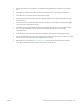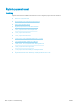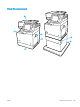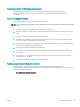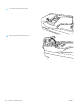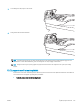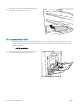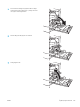HP Color LaserJet Enterprise MFP M681, M682 User's Guide
Autonavigering för att åtgärda papperstrassel
Med autonavigeringsfunktionen kan du ta bort papper som fastnat med stegvisa instruktioner på
kontrollpanelen. När du slutför ett steg visas instruktioner för nästa steg tills du har slutfört alla steg i
proceduren.
Har du ofta papperstrassel?
Prova följande åtgärder för att minska mängden papperstrassel.
OBS! Om du vill titta på ett videoklipp som visar hur du fyller på papper på ett sätt som minskar papperstrassel
klickar du här.
1. Använd bara papper som uppfyller HP:s specikationer för skrivaren.
2. Använd inte papper som är skrynkligt, vikt eller skadat. Om det behövs använder du papper från ett annat
paket.
3. Använd inte papper som redan skrivits ut eller kopierats på.
4. Kontrollera att facket inte är överfyllt. Om det är det tar du bort hela pappersbunten från facket, rättar till
bunten och lägger sedan tillbaka en del av den i facket.
5. Kontrollera att pappersledarna i facket är korrekt justerade efter pappersstorleken. Justera pappersledarna
så att de vidrör pappersbunten utan att böja den.
6. Kontrollera att facket är fullständigt insatt i skrivaren.
7. Om du skriver på tungt, präglat eller perforerat papper använder du manuell matning och matar in arken
ett åt gången.
8. Öppna menyn Fack på skrivarens kontrollpanel. Kontrollera att facket har kongurerats på rätt sätt för
papperstypen och -storleken.
9. Se till att utskriftsmiljön uppfyller kraven i specikationerna.
Åtgärda papperstrassel i dokumentmataren
Så här kontrollerar du om det nns något papper på de platser där det brukar uppstå trassel i
dokumentmataren. När det uppstår trassel visar kontrollpanelen kanske ett meddelande och en animation som
hjälper dig att åtgärda problemet.
●
31.13.XX trassel i dokumentmataren
SVWW Åtgärda papperstrassel 191